 Article Tags
Article Tags
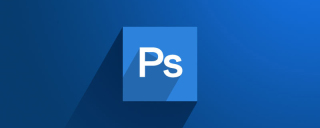
PS에서 사진 배경을 확장하는 방법
PS에서 그림의 배경을 확장하는 방법은 다음과 같습니다. 1. 먼저 새 캔버스를 만들고 처리할 그림을 캔버스로 드래그합니다. 2. 그런 다음 [올가미 도구]를 사용하여 필요하지 않은 영역을 선택합니다. 3. 그런 다음 선택 항목을 저장합니다. 4. 마지막으로 [콘텐츠 식별 및 확대/축소]를 선택하고 이미지를 드래그합니다.
Apr 10, 2020 am 11:26 AM
PS에서 사진을 선명하게 만드는 방법
PS에서 사진을 선명하게 만드는 방법: 먼저 흐린 사진을 열고 PS에 넣은 다음 복사한 레이어를 선택하고 "필터 → 선명하게 → USM 선명하게"를 순서대로 연 다음 병합 단축키 "ctrl" +e를 클릭하세요. ; 마지막으로 복사된 레이어의 투명도를 절반으로 줄이고 이 레이어를 아래 레이어와 병합합니다.
Apr 09, 2020 am 11:35 AM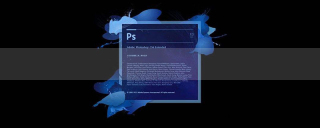
ps에서 그리드 라인을 불러오는 방법
PS에서 그리드 선을 불러오는 방법은 다음과 같습니다. 1. 먼저 PS 소프트웨어를 엽니다. 2. 그런 다음 [보기] 메뉴 표시줄로 전환하고 팝업 옵션에서 [표시] 옵션을 클릭한 다음 [그리드] 옵션입니다.
Apr 09, 2020 am 10:32 AM
ps에서 가장자리를 흐리게 하는 방법
PS에서 가장자리를 흐리게 하는 방법: 먼저 PS 소프트웨어를 시작하고 선택 윤곽 도구를 사용하여 그림의 일부를 선택한 다음 팝업 도구 그룹에서 마지막으로 타원형 선택 영역을 선택합니다. 를 마우스 오른쪽 버튼으로 클릭하고 "페더"를 선택합니다.
Apr 07, 2020 am 11:50 AM
png 사진 만드는 방법
png 이미지를 만드는 방법: 먼저 ps 소프트웨어에서 이미지를 가져오고 마술 지팡이 도구를 사용하여 빈 공간을 선택한 다음 배경 레이어를 잠금 해제하고 "Del"을 눌러 "기본" 부분을 삭제합니다. >메뉴 표시줄에서 "다른 이름으로 저장"을 선택하고 마지막으로 파일 저장 위치를 선택하고 저장 형식을 "png"로 선택합니다.
Apr 07, 2020 am 11:26 AM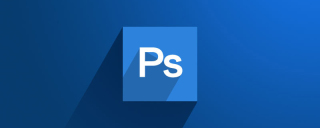
포토샵을 다운로드하는 방법
Photoshop 다운로드 방법: 먼저 "360 소프트웨어 관리자"를 열고 검색 상자에 "photoshop"을 입력한 다음 팝업 창에서 "photoshop"을 찾아 클릭하여 다운로드합니다. 마지막으로 새로 생성된 PS 설치 패키지의 압축을 풉니다. 포토샵 폴더.
Apr 07, 2020 am 11:21 AM
PS 소프트웨어를 사용하여 비디오 워터마크를 제거하는 방법
PS 소프트웨어로 비디오 워터마크를 제거하는 방법: 먼저 PS 인터페이스에 들어가서 워터마크를 표시할 비디오를 가져온 다음 타임라인을 불러온 다음 복구 도구를 불러와 워터마크 주위에 원을 그리고 선택 항목을 생성합니다. 선택 영역에 마우스를 놓고 마우스를 클릭한 채로 오른쪽으로 드래그하면 워터마크가 제거됩니다.
Apr 01, 2020 pm 01:46 PM
PS 사용자 정의 패턴을 원하는 것으로 채우는 방법
PS에서 사용자 정의 패턴을 채우는 방법: 먼저 PS 소프트웨어를 열고 새 빈 레이어를 만든 다음 메뉴 아래에서 "채우기 편집"을 클릭합니다. 단축키는 "shift+f5"입니다. 그런 다음 패턴을 사용하여 채우기를 선택합니다. 마지막으로 "패턴 정의"를 클릭하고 채우려는 패턴을 선택하십시오.
Mar 31, 2020 am 10:53 AM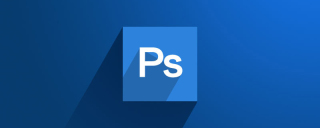
캐드를 ps로 가져오는 방법
CAD를 ps로 가져오는 방법: 먼저 CAD 도면을 열고 "ctri+p" 키를 누른 채 JPG 파일을 선택한 다음 인쇄 영역 선택 창에서 인쇄 범위를 선택한 다음 "확인"을 클릭하여 인쇄하고 저장합니다. 사진 데스크탑으로 이동하여 마지막으로 ps 소프트웨어를 열고 사진을 가져옵니다.
Mar 30, 2020 am 11:47 AM
손상된 PS 파일을 복구하는 방법
ps에서 파일을 복구하는 방법: 먼저 "chkdsk /f를 입력합니다. 접미사 이름을 "jpg"로 변경하고 마지막으로 손실된 파티션을 복구하고 실수로 삭제한 파일을 복구합니다.
Mar 30, 2020 am 10:15 AM
PS 스킨 트리트먼트 및 마무리 방법
PS 피부 처리 및 개선 방법: 먼저 원본 이미지를 열고 새 그룹의 이름을 "관찰 레이어"로 지정하고 곡선 매개변수를 조정한 다음 얼룩 복구 브러시를 사용하여 여드름을 제거한 다음 새 레이어를 만들고 50% 회색으로 채웁니다. 레이어가 부드러운 조명 모드에 있습니다. 마지막으로 "SHIFT+ALT+E"를 눌러 레이어를 스탬프하고 고주파 및 저주파 스킨 그라인딩을 수행합니다.
Mar 28, 2020 am 10:07 AM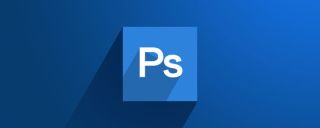
PS 인쇄를 직접 종료하면 어떻게 해야 합니까?
ps 인쇄가 바로 종료되는 이유는 PS 프린터가 마지막 인쇄 옵션을 기록하기 때문입니다. 열면 마지막 프린터가 아닌 것으로 확인되어 오류가 발생합니다. 해결 방법: 먼저 새 파일을 만든 다음 선택하세요. the last [printer]; 그런 다음 인쇄 오류가 있는 파일로 돌아가서 인쇄합니다.
Mar 28, 2020 am 09:59 AM
PS에서 텍스트 변형을 조정하는 방법
PS 텍스트 변형을 조정하는 방법: 먼저 두 번 클릭하여 PS 소프트웨어를 열고 필요에 따라 캔버스에 텍스트 내용을 입력한 다음 열리는 팝업 창에서 필요에 따라 스타일을 선택합니다. 해당 슬라이더를 만들어 텍스트가 무작위로 변형되었습니다.
Mar 24, 2020 am 10:21 AM
ps 플러그인은 어디에 설치되어 있나요?
ps 플러그인은 "plug-ins" 폴더 아래에 설치됩니다. 설치 방법: 먼저 "plug-ins" 폴더를 찾은 다음 "Portraiture64" 폴더를 찾아 "plug-ins" 폴더에 넣습니다. 설치 패키지 위치. ; 마지막으로 ps를 열고 키를 입력한 후 확인을 클릭하여 설치를 완료합니다.
Mar 24, 2020 am 10:16 AM
핫툴 태그

Undresser.AI Undress
사실적인 누드 사진을 만들기 위한 AI 기반 앱

AI Clothes Remover
사진에서 옷을 제거하는 온라인 AI 도구입니다.

Undress AI Tool
무료로 이미지를 벗다

Clothoff.io
AI 옷 제거제

Video Face Swap
완전히 무료인 AI 얼굴 교환 도구를 사용하여 모든 비디오의 얼굴을 쉽게 바꾸세요!

인기 기사
<garden> : 정원 재배 - 완전한 돌연변이 가이드
<gum> : Bubble Gum Simulator Infinity- 로얄 키를 얻고 사용하는 방법
KB5055612 수정 방법 Windows 10에 설치되지 않습니까?
Nordhold : Fusion System, 설명
Mandragora : 마녀 트리의 속삭임 - Grappling Hook 잠금 해제 방법

뜨거운 도구

vc9-vc14(32+64비트) 런타임 라이브러리 모음(아래 링크)
phpStudy 설치에 필요한 런타임 라이브러리 모음을 다운로드하세요.

VC9 32비트
VC9 32비트 phpstudy 통합 설치 환경 런타임 라이브러리

PHP 프로그래머 도구 상자 정식 버전
Programmer Toolbox v1.0 PHP 통합 환경

VC11 32비트
VC11 32비트 phpstudy 통합 설치 환경 런타임 라이브러리

SublimeText3 중국어 버전
중국어 버전, 사용하기 매우 쉽습니다.






